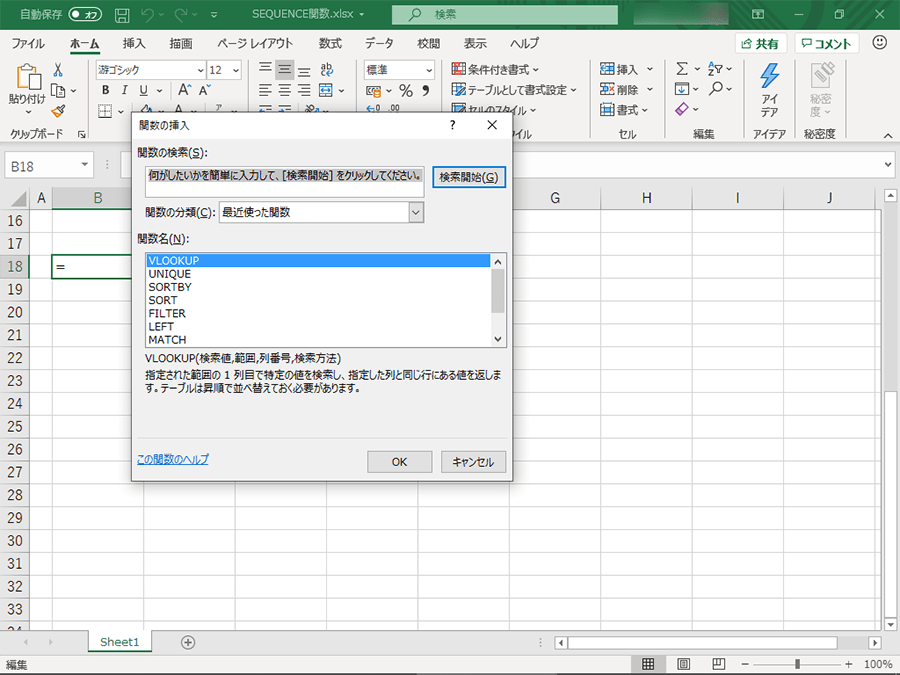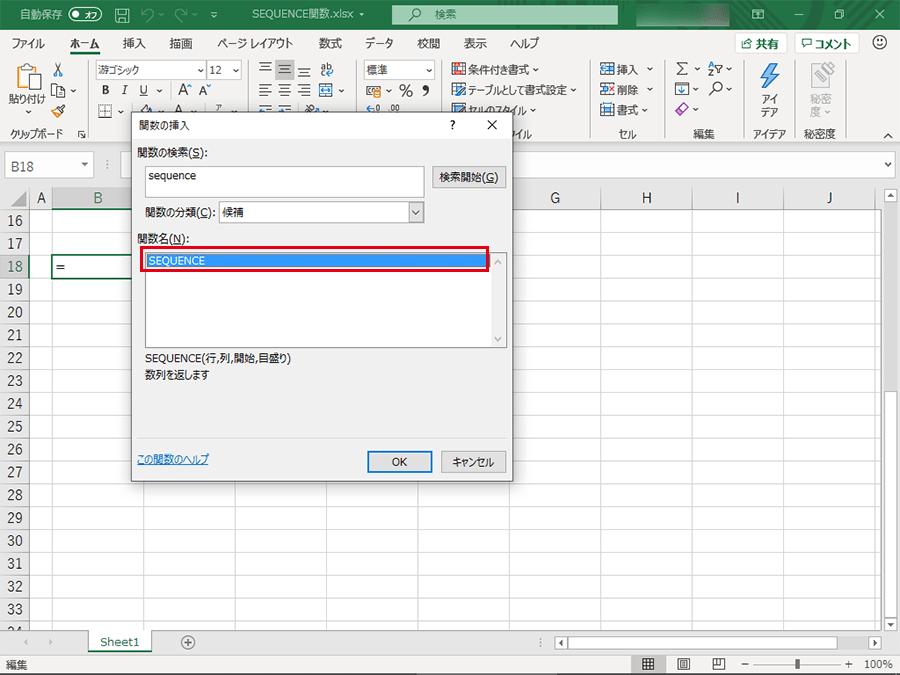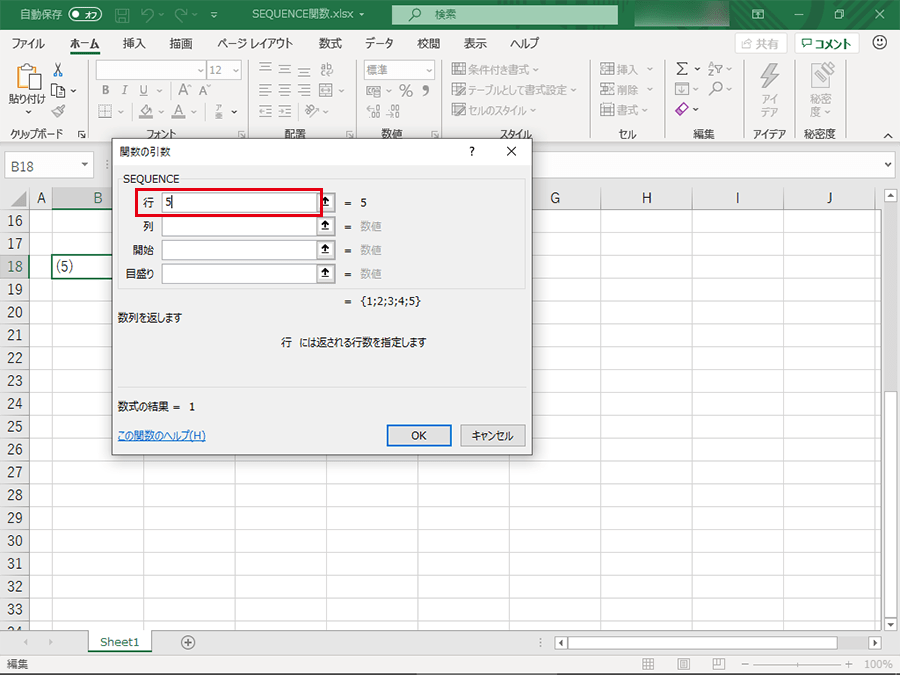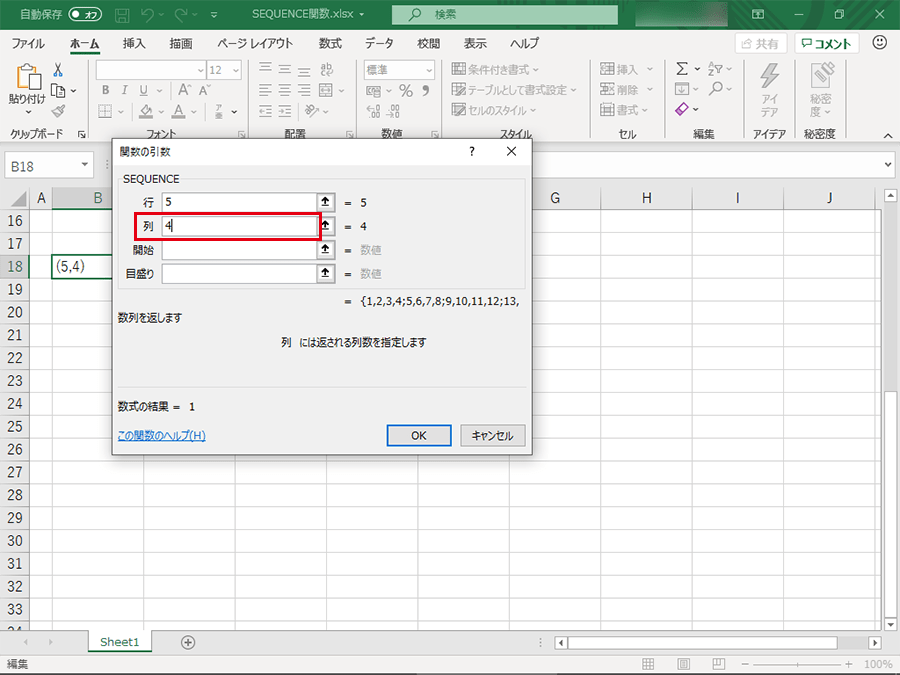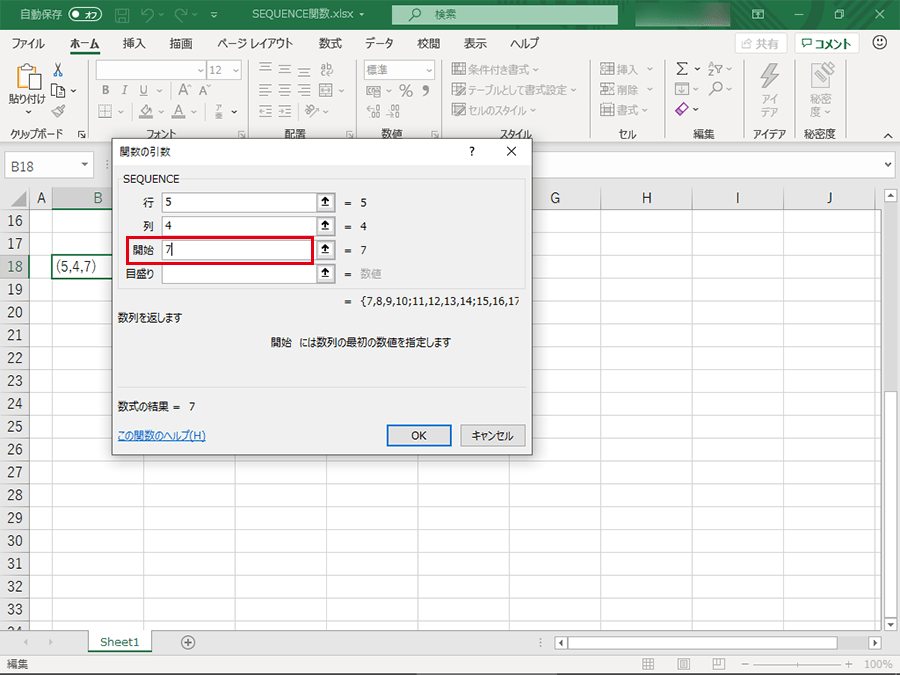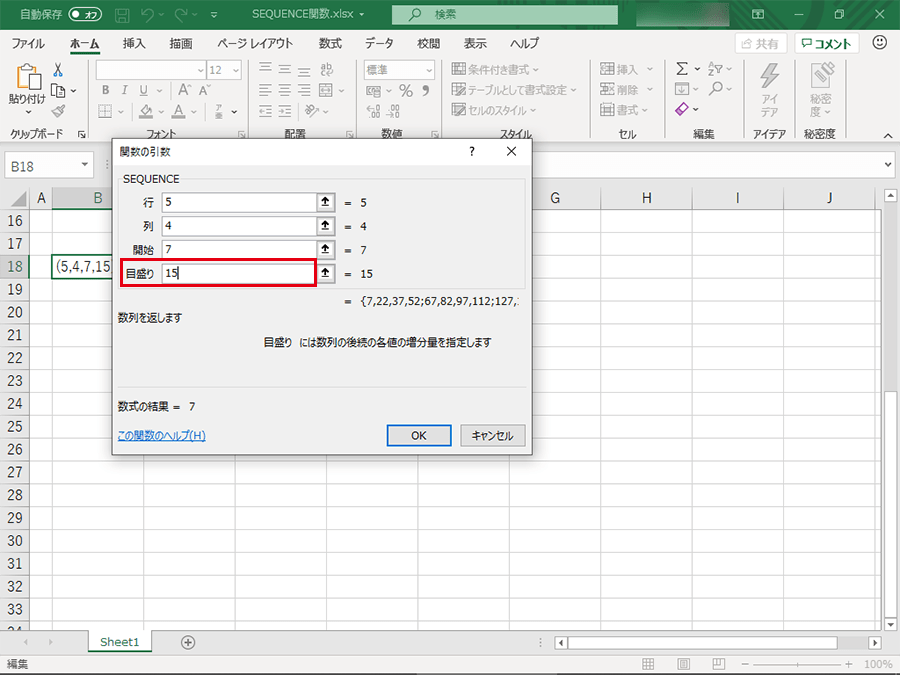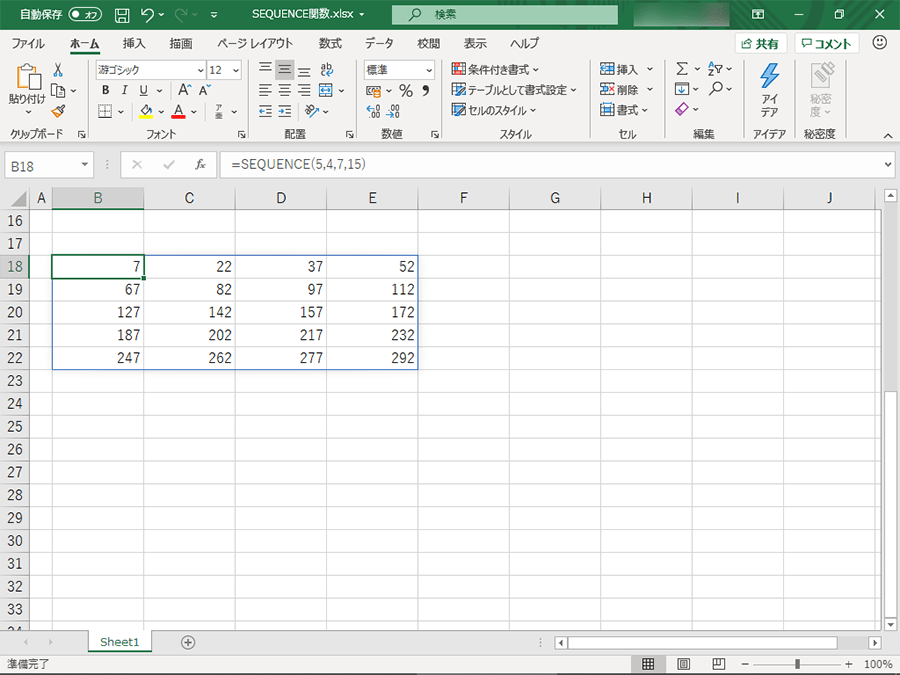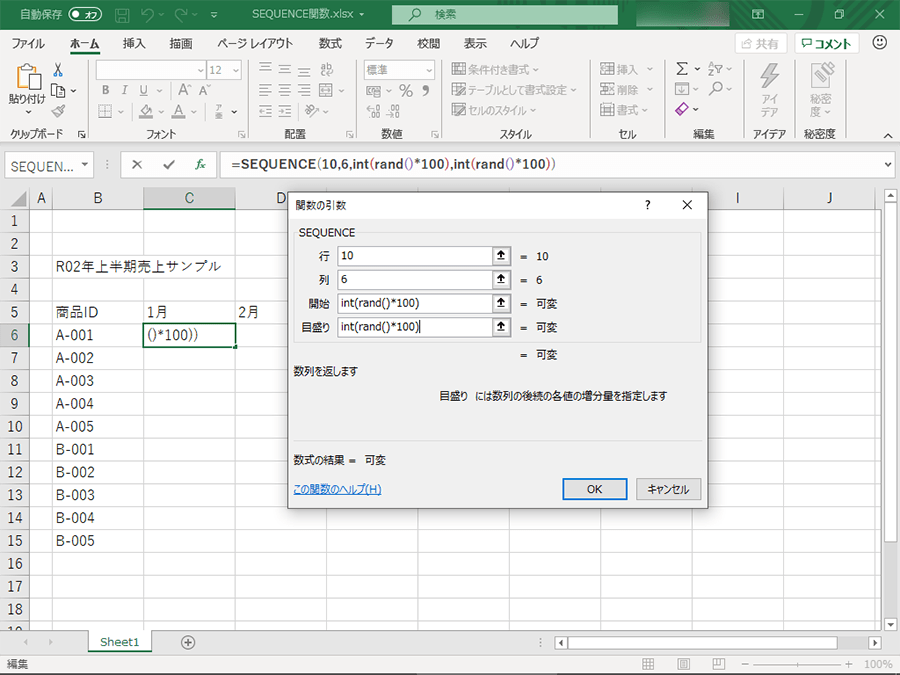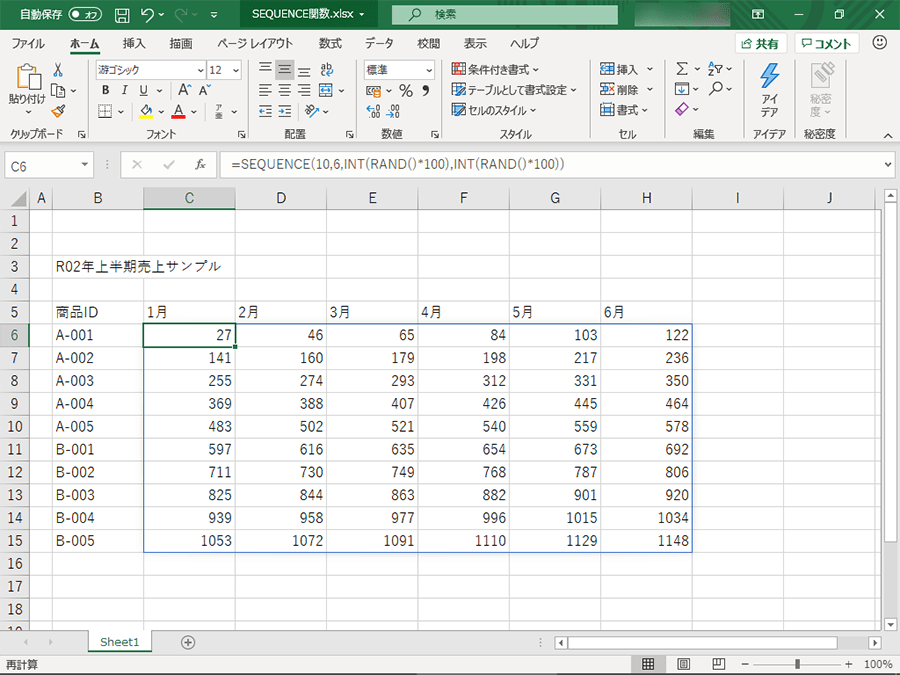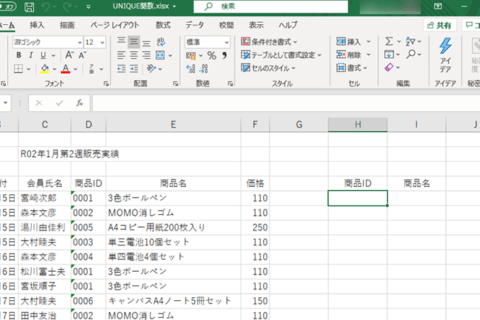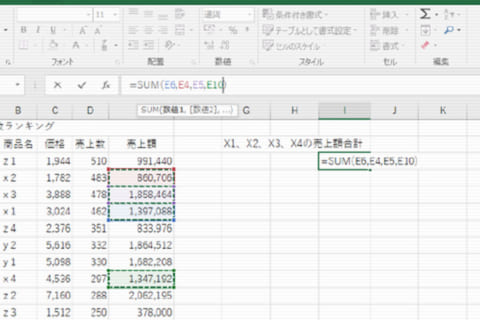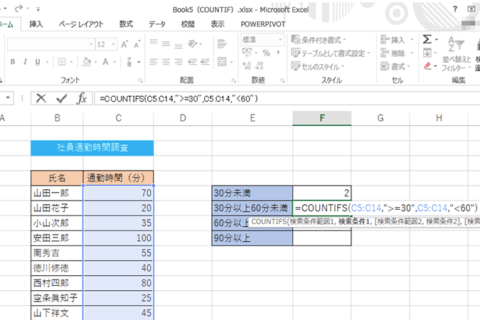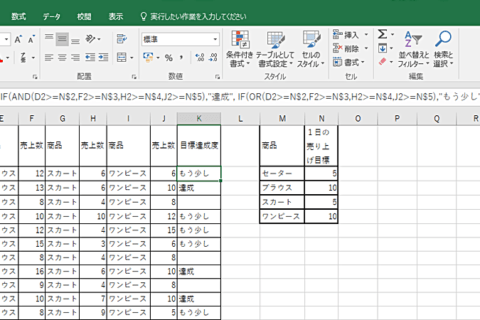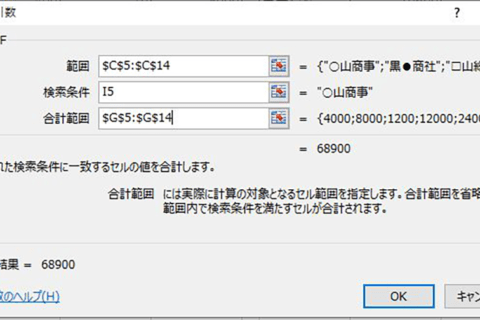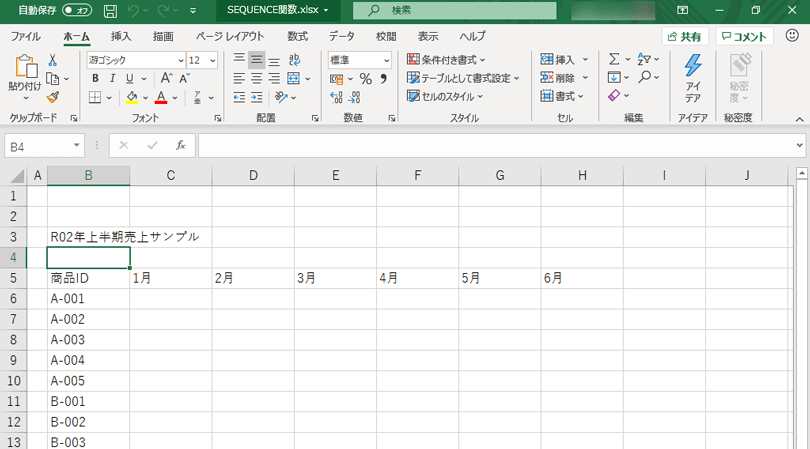
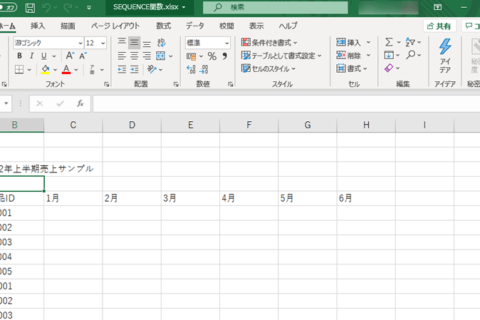
Excelのデータ表にサンプルとして数値を入力したいという場合、表が大きければ多いほど、数値の入力が面倒になってしまいます。そんな時はSEQUENCE関数を使うと楽に連続した数値を入力することができます。
※この関数はOffice 365で使用可能です。Office2013・2019および以前のバージョンのOfficeでは表示されませんのでご注意ください(2020年4月時点)。
書式(基本構文)
SEQUENCE(行,列,開始,目盛り)
記述例
=SEQUENCE(1,3,8,10)
指定した条件で連続した数値を生成
1.データの抽出結果を表示させたいセルを選択して[fx]ボタンをクリック
今回はまず、Excelを新規作成したまっさらな状態で解説していきます。任意のセルを選択した状態で「fx」ボタンをクリックし、「関数の挿入」ダイアログボックスを表示します。
2.「関数の挿入」ダイアログボックスでSEQUENCEを検索する
「関数の挿入」ダイアログボックスが表示されたら、「関数の検索」窓内に「SEQUENCE」と入力して[検索開始]をクリックします。
「関数名」窓の検索結果にSEQUENCEが表示されたら、選択して[OK]をクリックします。
3.引数「行」を指定する
SEQUENCE関数の引数ダイアログボックスが表示されたら各項目を埋めていきます。「行」の項目は、何行間に渡って数値を返すかを指定します。ここでは「5」と入力しています。
4.引数「列」を指定する
「列」の項目では、何列に渡って数値を返すかを指定します。ここでは「4」と入力しています。これで指定したセルからスピルされて5行4列、上から下へ、左から右へと数値が返されることになります。
なお、列は省略が可能です。省略した場合は1列となります。
5.引数「開始」を指定する
「開始」の項目ではスタート時の数値を指定できます。ここでは「7」と入力しています。「列」と同様に省略することが可能で、省略した場合は数値の「1」が指定されます。
6.引数「目盛り」を指定する
最後に「目盛り」の項目を指定します。この項目では連続する数値の間隔を指定できます。ここでは「15」と入力しています。また、「列」「開始」と同様に「目盛り」も省略が可能です。省略した場合は数値の「1」が指定されます。
[OK]をクリックすると、指定したセルから引数で指定された行列分に連続した数値がスピルされて返されます。ここでは5行4列に渡って7からスタートした数値が15間隔で返されていることがわかります。
関数の入れ子でランダムな数値も簡単に生成できる
0以上1未満のランダムな値を返すRAND関数や、小数点以下の値を切り捨てるINT関数をSEQUENCE関数の引数として入れ子にすることで、ランダム性の高い整数値を返すことも可能です。
=SEQUENCE(10,6,int(rand()*100),(int(rand()*100))
※整数にするために「開始」、「目盛り」ともに100で乗算しています。
サンプルとして表内にデータを入力する手間を省きたい場合にSEQUENCE関数は活躍してくれそうです。
[ネクスマグ] 編集部
パソコンでできるこんなことやあんなこと、便利な使い方など、様々なパソコン活用方法が「わかる!」「みつかる!」記事を書いています。
![NEXMAG[ネクスマグ] パソコン工房](/magazine/assets/images/common/logo.svg)